用excel2003制作条形码图文教程
开发工具--插入--其他控件 (开发工具一般隐藏 打开的方式文件--选项--自定义选项找到开发工具添加) 1、添加开发工具 点击【文件】→【选项】→【自定义功能区】;在该面板上勾选主选项卡中的【开...
开发工具--插入--其他控件 (开发工具一般隐藏 打开的方式文件--选项--自定义选项找到开发工具添加)
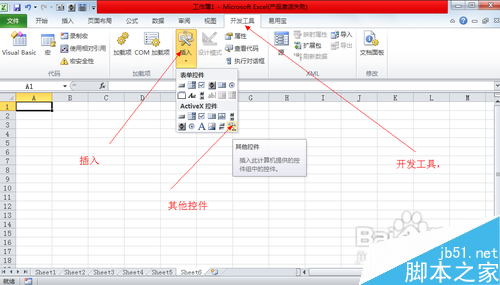
1、添加开发工具
点击【文件】→【选项】→【自定义功能区】;在该面板上勾选主选项卡中的【开发工具】栏。
2、插入条形码
点击刚刚添加到主选项卡中的【开发工具】→【插入】;选择ActiveX控件栏右下角的【其他控件】按钮
3、在弹出的【其他控件】对话框中选择Microsoft Barcode Control 15.0;然后点击确定;此时鼠标变为一个十字光标
找到 MIC barcode 控件 (不同版本稍有不同)
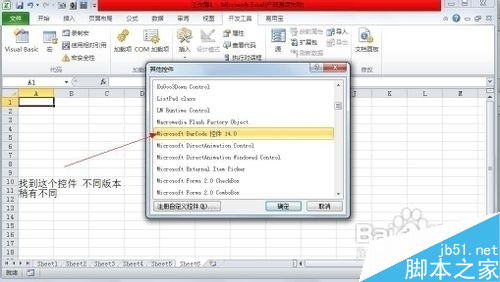
划出一片区域 出现如图
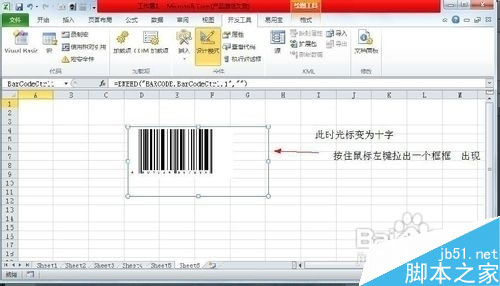
在A1输入所需条形码 右键条形码 属性找到linkcell输入A1
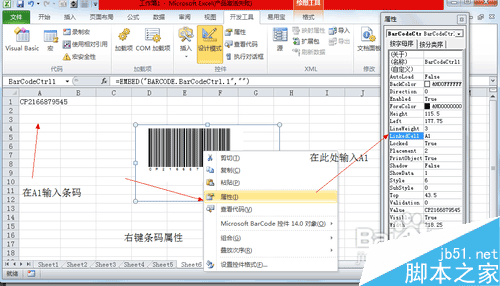
在右键条形码 控件对象 属性
选择6-code-39 (条码样式根据自己需要选择)
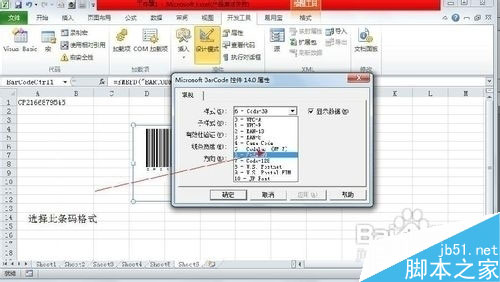
大功告成
Excel 2003制作条形码:
1、鼠标在菜单栏上右击,在弹出的快捷菜单中选择“控件工具箱”。在弹出的“控件工具栏”中单击“其他控件”,然后在列表中选择“Microsoft BarCode 控件 9.0”。
2、这时鼠标指针变成细十字形,在工作表中拖动鼠标绘制一个条形码控件并调整其位置和大小。
3、我们可以将该条形码控件与某个单元格形成链接,在这个单元格中改变条形码数字后可以生成相应的条形码,例如让条形码控件链接到A1单元格。在A1单元格中输入条形码数字,然后右击条形码控件,在弹出的快捷菜单中选择“属性”。
4、弹出属性对话框 ,在“LinkedCell”属性右侧输入单元格地址,此处为“A1”,回车后可以看到其“Value”属性变成了A1单元格中的数值。
5、在上述“属性”窗口中可以修改全部控件属性,但不够直观。还可以在“Microsoft BarCode 控件 9.0 属性”对话框中来修改属性。关闭上述“属性”窗口,再次右击条形码控件,在弹出的快捷菜单中选择“Microsoft BarCode 控件 9.0 对象→属性”,弹出“Microsoft BarCode 控件 9.0 属性”对话框,可以根据需要修改其属性,例如条形码的方向、是否需要进行有效性验证等。
6、完成属性设置后关闭该对话框。单击“控件工具箱”中的“退出设计模式”按钮。这一步很重要,否则当A1单元格中的条形码数字改变后,条形码无法自动更新。
附上一些基本概念
条码种类很多,常见的大概有二十多种码制,其中包括:Code39 码(标准39码)、Codabar码(库德巴码)、Code25码(标准25码)、ITF25码(交叉25码)、Matrix25码(矩阵25码)、 UPC-A码、UPC-E码、EAN-13码(EAN-13国际商品条码)、EAN-8码(EAN-8国际商品条码)、中国邮政码(矩阵25码的一种变 体)、Code-B码、MSI码、Code11码、Code93码、ISBN码、ISSN码、Code128码(Code128码,包括EAN128 码)、Code39EMS(EMS专用的39码)等一维条码和PDF417等二维条码。
目前,国际广泛使用的条码种类有:
EAN、UPC码——商品条码,用于在世界范围内唯一标识一种商品。我们在超市中最常见的就是EAN和UPC条码。
其中,EAN码是当今世界上广为使用的商品条码,已成为电子数据交换(EDI)的基础;UPC码主要为美国和加拿大使用;
Code39码——因其可采用数字与字母共同组成的方式而在各行业内部管理上被广泛使用
ITF25码——在物流管理中应用较多
Codebar码——多用于血库,图书馆和照像馆的业务中
另还有Code93码,Code128码等。
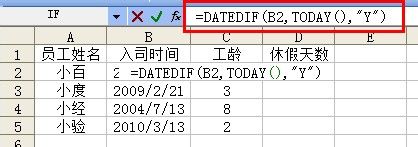
怎样用Excel函数自动计算员工工龄及休假天数
1 、选择C2单元格,输入“=DATEDIF(B2,TODAY(),"Y")”,按回车确认,自动计算出小百的工龄。 “TODAY()”表示系统当前的日期; “=DATEDIF(B2,TODAY(),"Y")”表示计算B2单元格中...

用Excel做数据说明:排位与百分比
某班级期中考试进行后,按照要求仅公布成绩,但学生及家长要求知道排名。故欲公布成绩排名,学生可以通过成绩查询到自己的排名,并同时得到该成绩位于班级百分比排名(即该同学是排名位于前“X%”的学生)。...

灵活运用Excel把有规律地txt文本数据分列
刚考完试,领导心血来潮,要求统计一下男女比例、平均分、及格人数等各项信息。学校一直使用专用软件登记考生资料,但该软件竟没有这些统计功能,暴汗。幸好发现这软件能把基本数据导出为文本文件,我想,拿到Word或Exce里或...
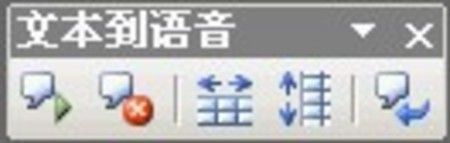
教你用Excel进行语音校对
从Excel2002开始新添了“文本到语音”的功能,这项功能使Excel可以将单元格中的数字或文字内容读出来,利用这个功能可以帮助校对表格中的内容输入是否正确。今天我们来了解一下这个功能的使用方法:打开&ldq...

用Excel函数非常快的录入26个英文字母
大家知道,用“填充柄”可以快速向表格中输入一些内置序列(如序数、日期等)。但是,有一个问题我始终没有搞明白,Excel软件是外国人开发的,居然不能自动按顺序填充26个英文字母!有没有办法快速输入这个序列呢...

用Excel做个工程倒计时牌
我们常常看到这样的工程倒计时牌:这多么鼓舞人心!她如擂起阵阵战鼓,激励人们奋进!能否在EXCEL中制成这样的广告呢?能!而且还很很简单。首先制表如下:对座标轴进行格式:刻度/数字/对齐如下:电...

